Якщо у вас виникли технічні проблеми зі Skype, іноді може допомогти видалення та повторна інсталяція Skype.
Windows для настільних ПК
-
Спочатку потрібно вийти зі Skype. Якщо на панелі завдань є Skype, клацніть його правою кнопкою миші та виберіть пункт Кинути . Якщо на панелі завдань немає Skype, клацніть правою кнопкою миші панель завдань (або натисніть клавіші Ctrl+Alt+Delete) і виберіть пункт Диспетчер завдань , а потім виберіть пункт Skype і виберіть пункт Завершити завдання .
-
Натисніть кнопку Windows

-
Тип appwiz.cpl у діалоговому вікні "Виконати" та виберіть пункт ГАРАЗД .
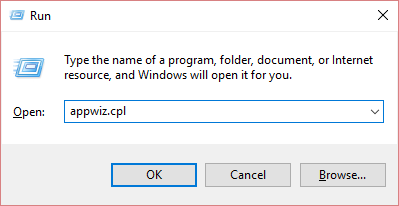
-
Знайти Skype у списку клацніть його правою кнопкою миші та виберіть пункт Видалити Або Видалити . (Якщо не вдається знайти Skype у інстальованих програмах, дотримуйтеся вказівок Тут ).
-
Завантажте та інсталюйте найновіша версія Skype .
Mac
-
Спочатку потрібно вийти зі Skype, клацнувши елемент керування Skype , а потім виберіть пункт Вихід зі Skype .
-
Відкрийте Додатків і перетягніть копію Skype до кошика.
-
Відкрити Finder і виконайте пошук за запитом "Skype" за допомогою функції пошуку в Mac OS X. Перемістіть усі результати, повернуті до кошика.
-
Клацніть елемент керування кнопкою кошика та виберіть пункт Очистити смітник .
-
Перезавантажте комп'ютер.










